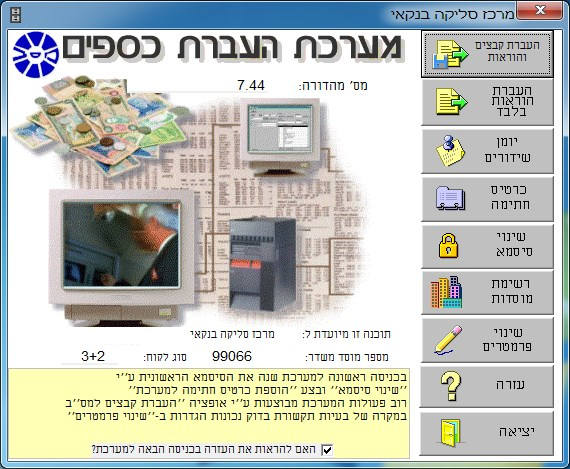מדריך להתקנת תוכנת מס"ב במעבר ממחשב למחשב
המדריך הבא יסייע בהתקנה של תוכנת מס"ב (מערכת העברת כספים) בעת מעבר ממחשב אחד לאחר, הקפדה על ביצוע ההנחיות לפי הסדר תבטיח עבודה תקינה עם המערכת.
ההתקנה קלה ופשוטה הכוללת 3 שלבים:
- התקנה ראשונית.
- התקנת מנהלי התקן לאמצעי החתימה מיני טוקן.
- הסרת קובץ PUBKEY – לא רלוונטי מגירסה 7.45 ומעלה.
בסיום ההתקנה ניתן יהיה להמשיך ולבצע העברות קבצים על פי אותן הגדרות שבוצעו בתוכנת מס"ב במחשב הקודם.
לפני תחילת התקנת התכנה חשוב לוודא:
העתק את תיקיית ההתקנה מהמחשב הקודם והתקן את תוכנת מס"ב במחשב הנוכחי
העתקת תיקייה BCCLTD במחשב הקודם, למחשב הנוכחי, במיקום הבא :
מערכת הפעלה 64bit – יש להעתיק ל: C:\program files x86
מערכת הפעלה 32bit – יש להעתיק ל: C:\program files
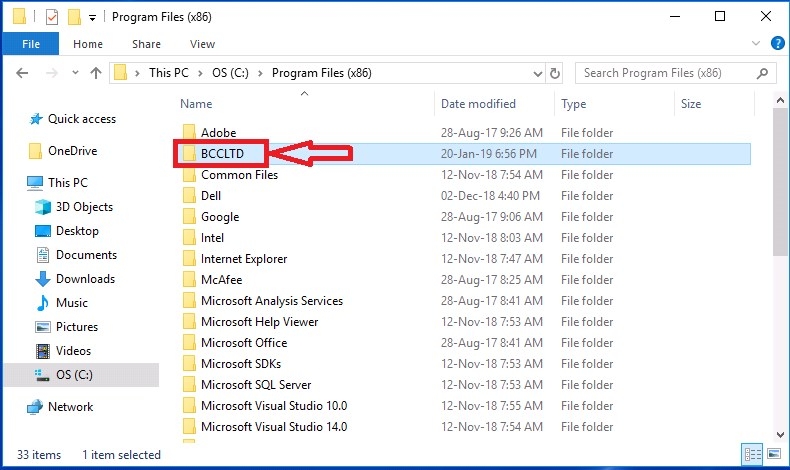
בתיקייה בה שמרתם את קובץ ההתקנה, יש למקם את הסמן על קובץ "SETUPEX.EXE", ללחוץ על המקש הימני של העכבר ולבחור : run as administrator (הפעל כמנהל).
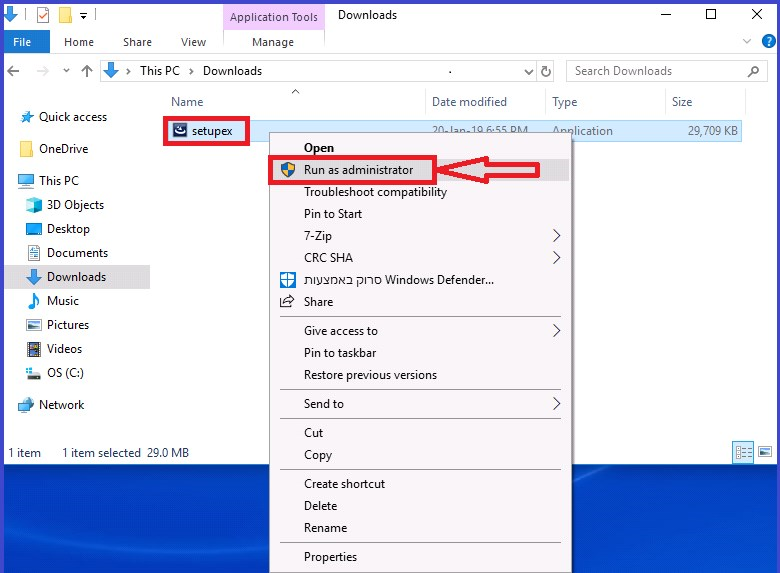
אשף ההתקנה
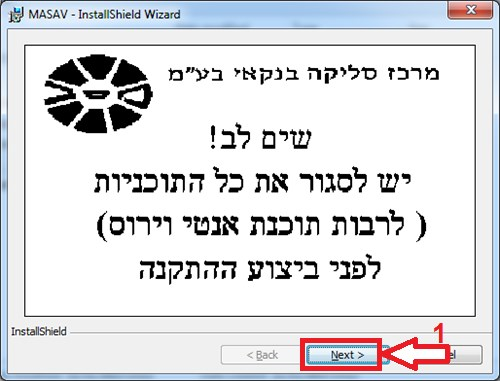
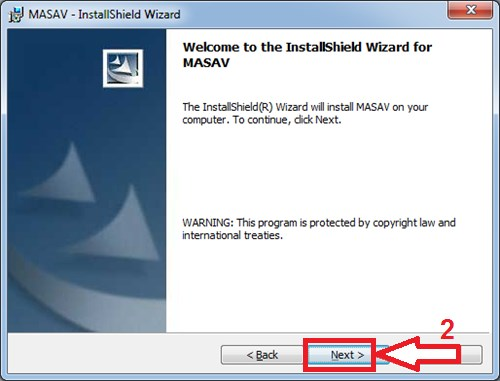
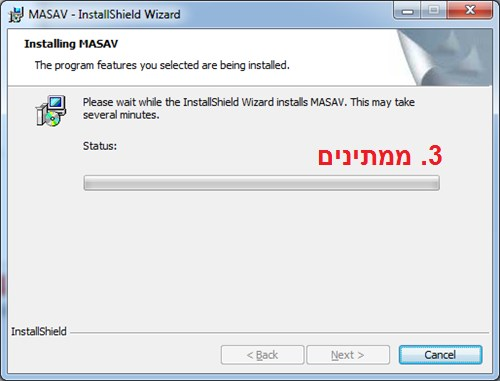
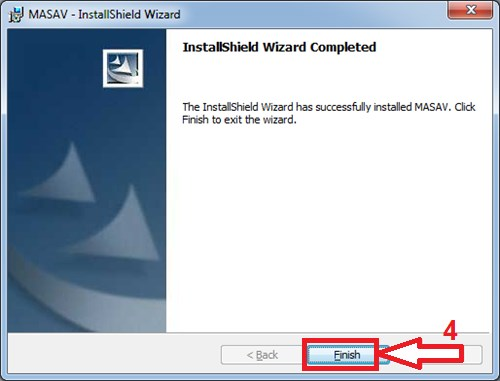
ההתקנה הראשונית הסתיימה ומיד תתחיל התקנת אמצעי החתימה.
התקנת מנהל התקן של אמצעי החתימה (מיני טוקן) בחלון אשף ההתקנה יש ללחוץ על "התחל התקנה".
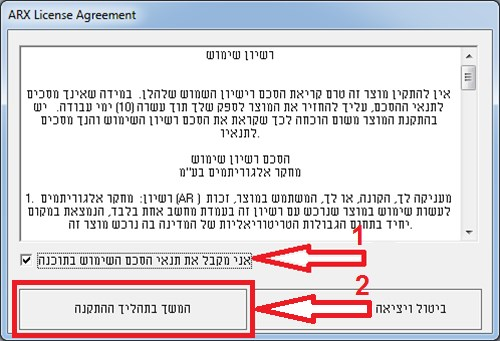
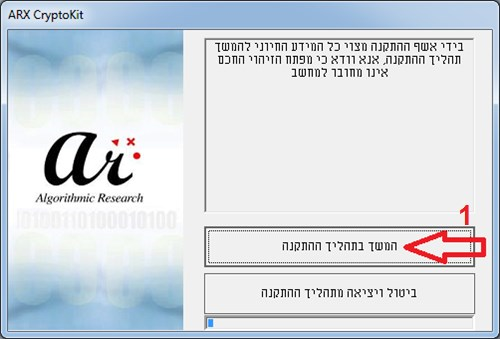
יצירת קיצור דרך לשולחן העבודה –
יש להגיע לתיקייה – C:\program files x86\BCCLTD, וליצור קיצור דרך בשולחן העבודה ע"י עמידה על קובץ MSV.exe, לחצן ימני בעכבר ובחירה באפשרות (Send to>Desktop (create shortcut
(שלח אל > שולחן העבודה (קיצור דרך).
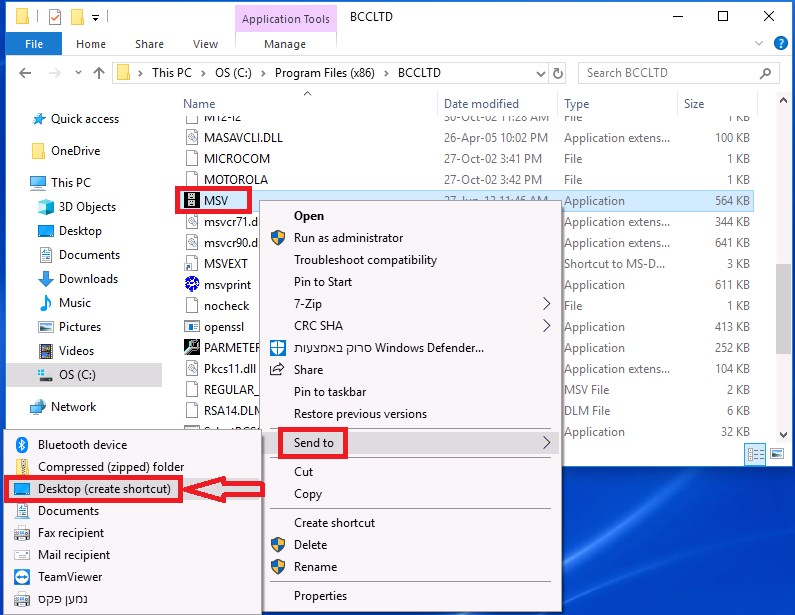
שינוי שם קיצור הדרך שעל שולחן העבודה ל "תוכנת מס"ב" (מומלץ להוסיף גם את מס' מוסד המשדר)
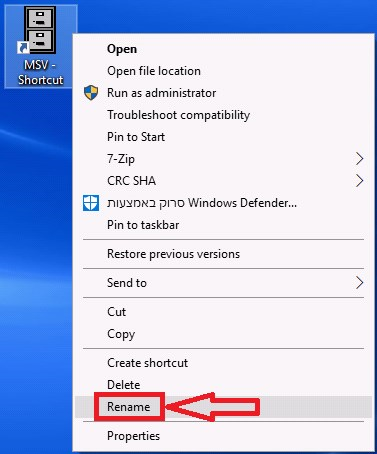




 הסרת קובץ PUBKEY
הסרת קובץ PUBKEYעל שולחן העבודה יופיע אייקון התוכנה, יש ללחוץ על המקש הימני של העכבר כאשר הסמן נמצא על האייקון. בחלונית שתפתח, יש ללחוץ על "מאפיינים"
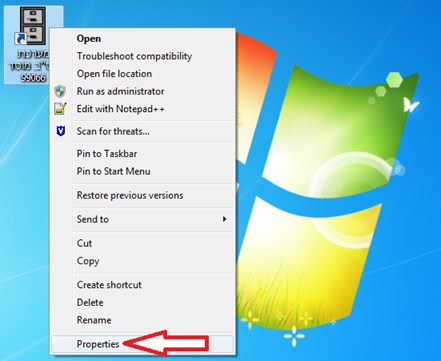
במסך המאפיינים שנפתח יש ללחוץ על "פתח מיקום קובץ"
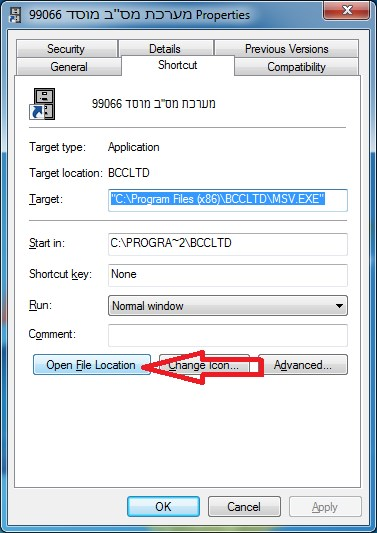
בתיקיית BCCLTD שנפתחה יש למחוק את הקובץ "Pubkey.msv".
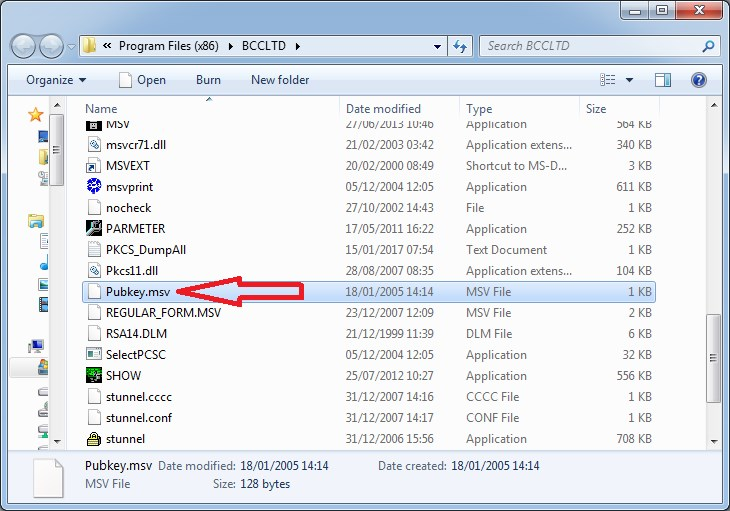
לאחר מחיקת הקובץ יש לסגור את חלון תיקיית BCCLTD וניתן להתחיל לעבוד עם תוכנת מס"ב.
לחיצה כפולה על הכפתור השמאלי של העכבר על האייקון של תוכנת מס"ב שבשולחן העבודה תפתח את התוכנה.
בחלון הראשי של התוכנה נמצאים כל כפתורי ההפעלה, מספר מוסד משדר וסוג הלקוח.